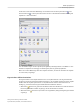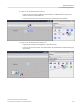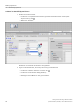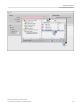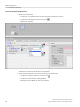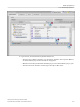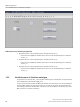Manual
Table Of Contents
- Getting Started Einsteiger "WinCC Unified"
- Rechtliche Hinweise - Warnhinweiskonzept
- Inhaltsverzeichnis
- 1 Willkommen
- 2 Projekt anlegen
- 3 Die Projektansicht
- 4 Steuerung hinzufügen
- 5 Bediengerät hinzufügen
- 6 Hardwareeinstellungen konfigurieren
- 7 HMI-Verbindung anlegen
- 8 Variablen erstellen
- 9 Alarme/Meldungen projektieren
- 10 Bilder projektieren
- 11 Benutzerverwaltung
- 12 Übersetzen, simulieren und laden
- 13 Exkurs
- 14 Schlusswort
Bildwechsel im Startbild projektieren
1. Doppelklicken Sie in der Projektnavigation auf das Startbild "Start screen". Der Bildeditor wird
geönet.
– Ziehen Sie per Drag&Drop das Bild "Screen_1" aus der Projektnavigation in das Startbild.
– Wenn sich die Maus im Arbeitsbereich bendet, wird am Mauszeiger eine Schaltäche
angezeigt. Während des Einfügens erscheinen blaue Hilfslinien.
Positionieren Sie die Schaltäche mithilfe der Hilfslinien auf die Höhe des Kreises.
Wenn Sie ein Bild mit Drag&Drop in ein anderes Bild ziehen, wird eine Schaltäche
angelegt und mit dem Namen des Bildes beschriftet. Die Schaltäche wird über eine
Systemfunktion so dynamisiert, dass in Runtime beim Loslassen der Schaltäche der
Bildwechsel ausgeführt wird.
– Ziehen Sie per Drag&Drop das Bild "Screen_2" in das Startbild.
– Ziehen Sie per Drag&Drop das Bild "Screen_3" in das Startbild.
Sie haben im Startbild 3 Schaltächen für die Bildwechsel angelegt.
Bilder projektieren
10.4Bildwechsel projektieren
Getting Started Einsteiger "WinCC Unied"
Systemhandbuch, 04/2023, Online-Dokumentation 59